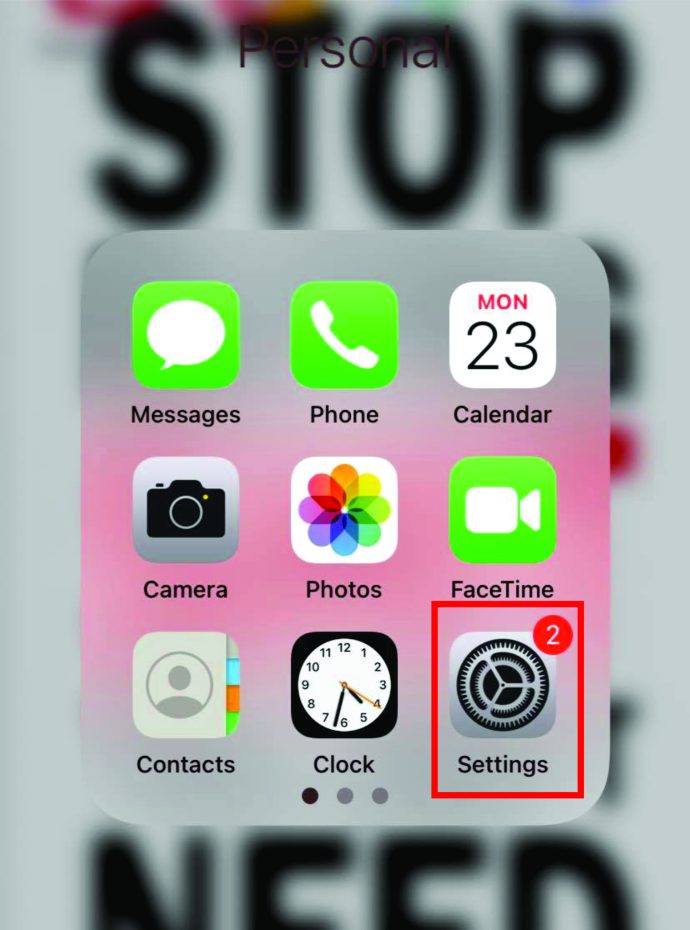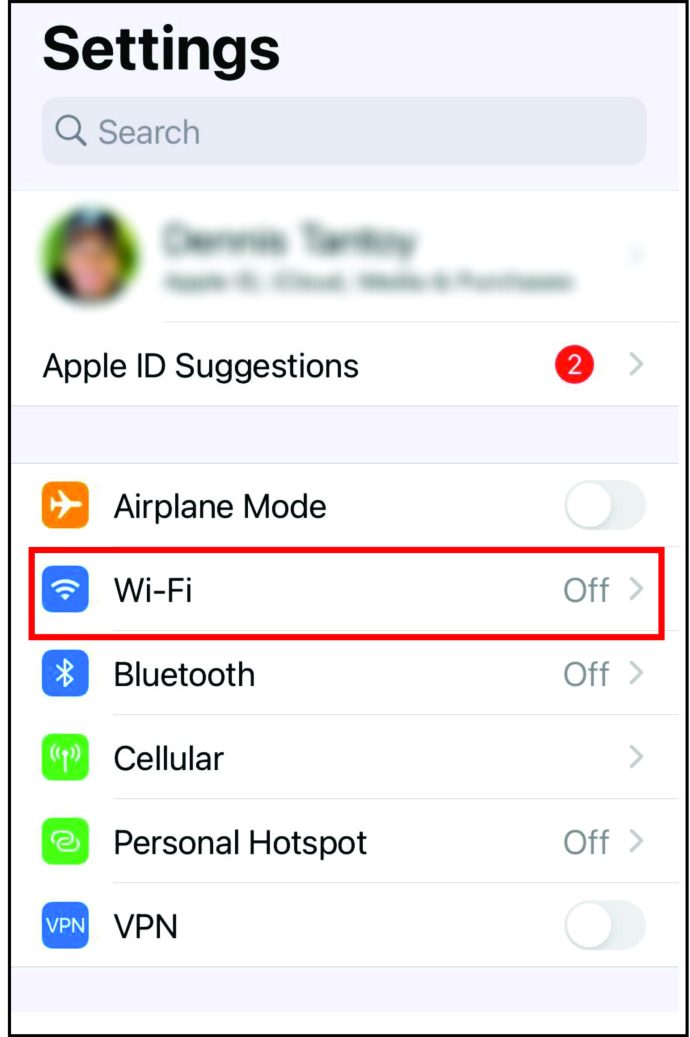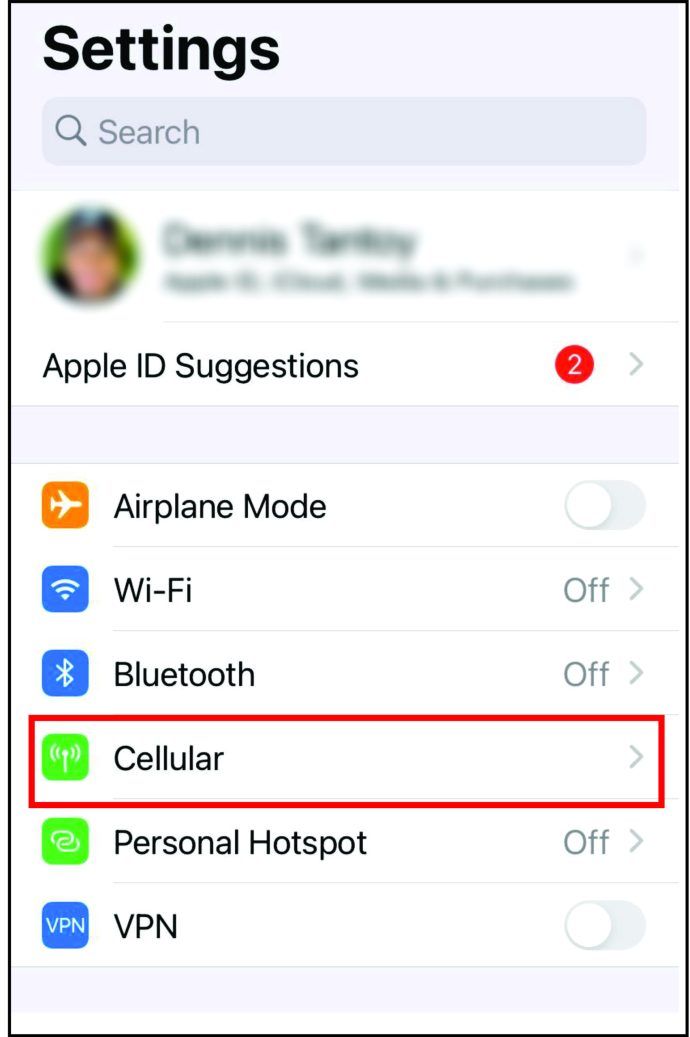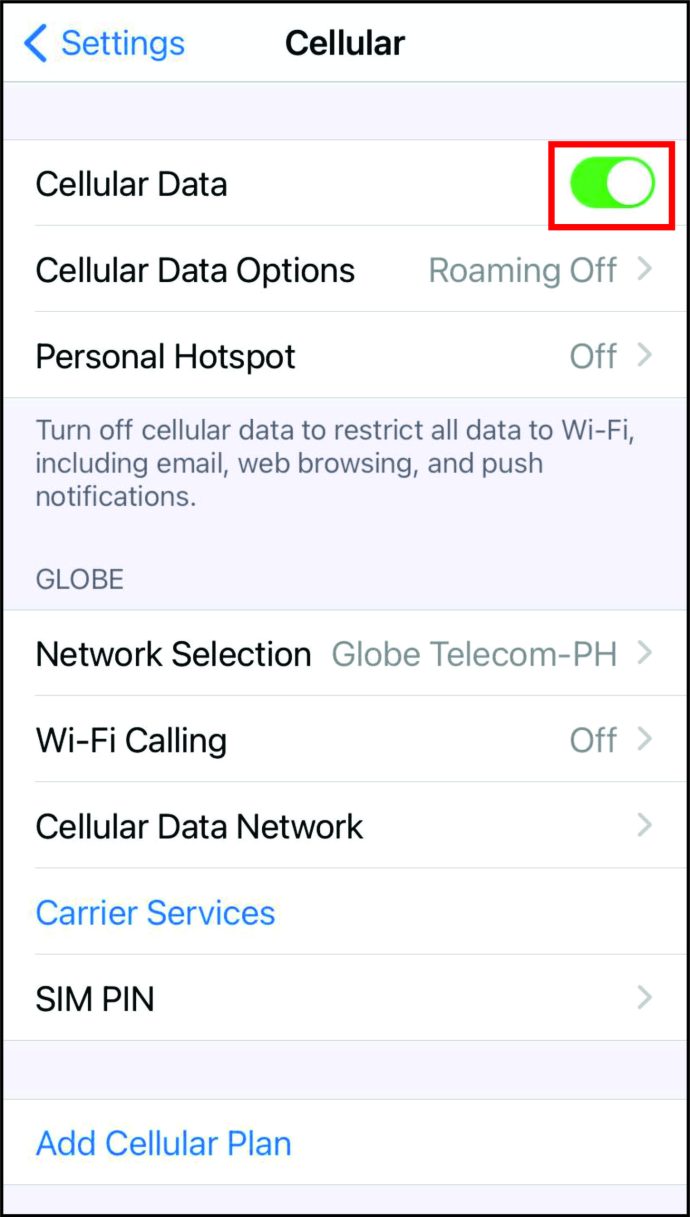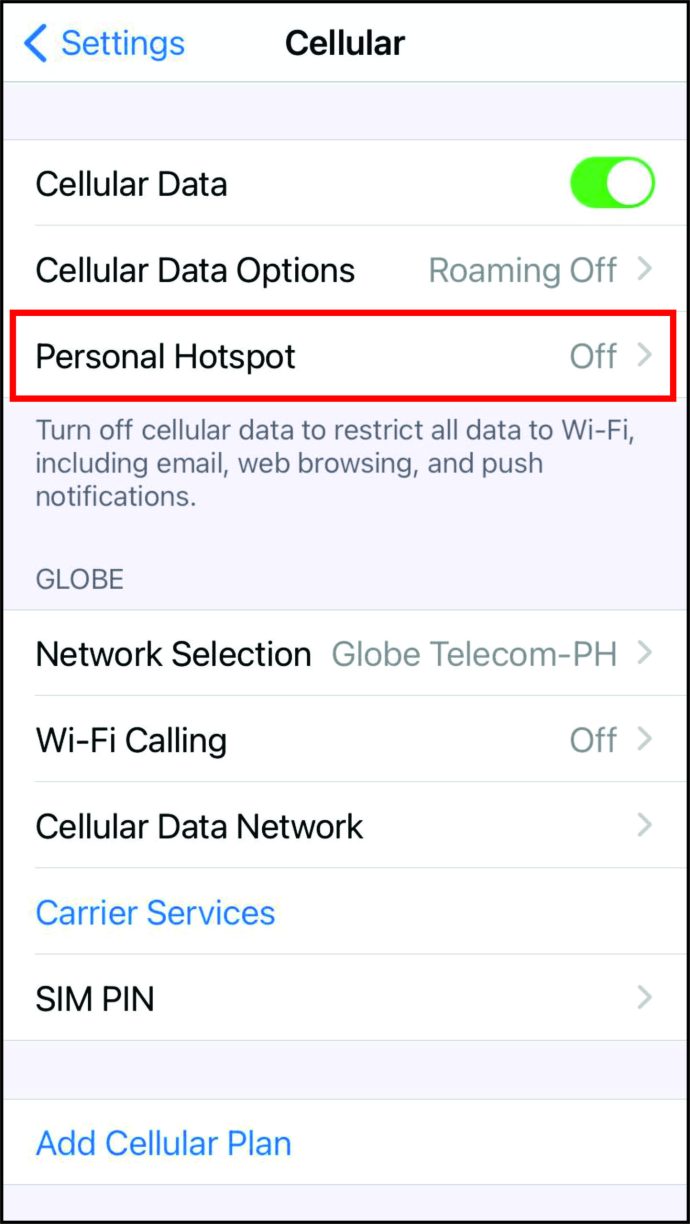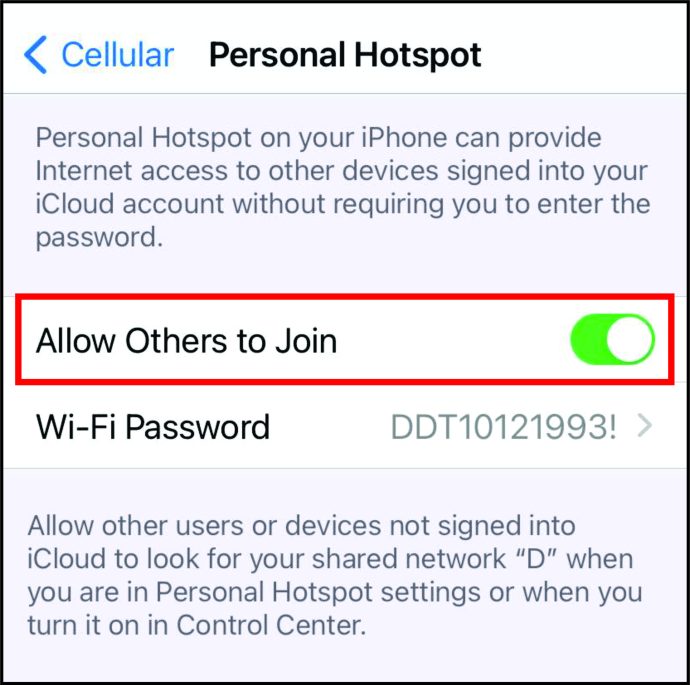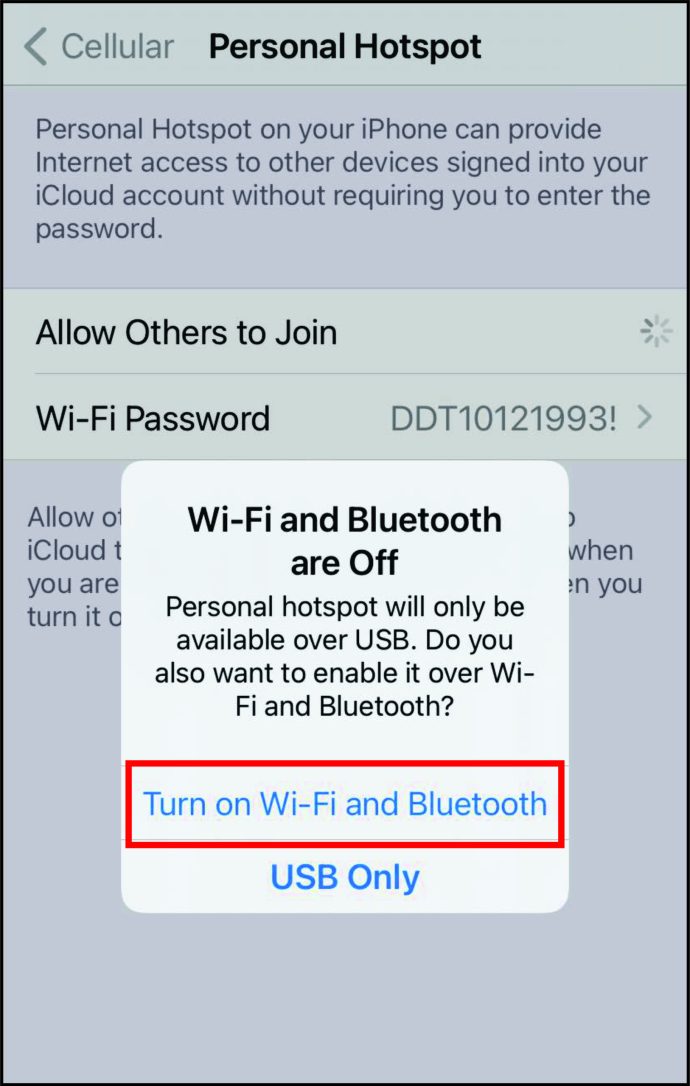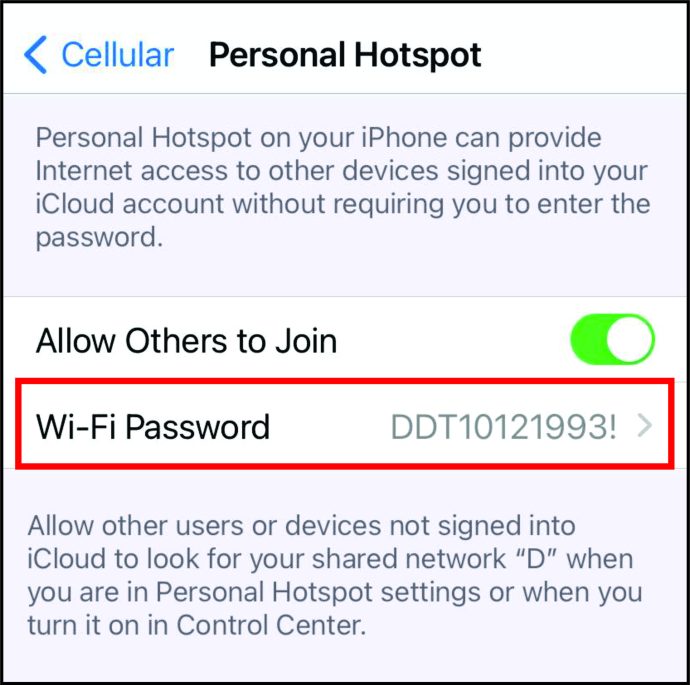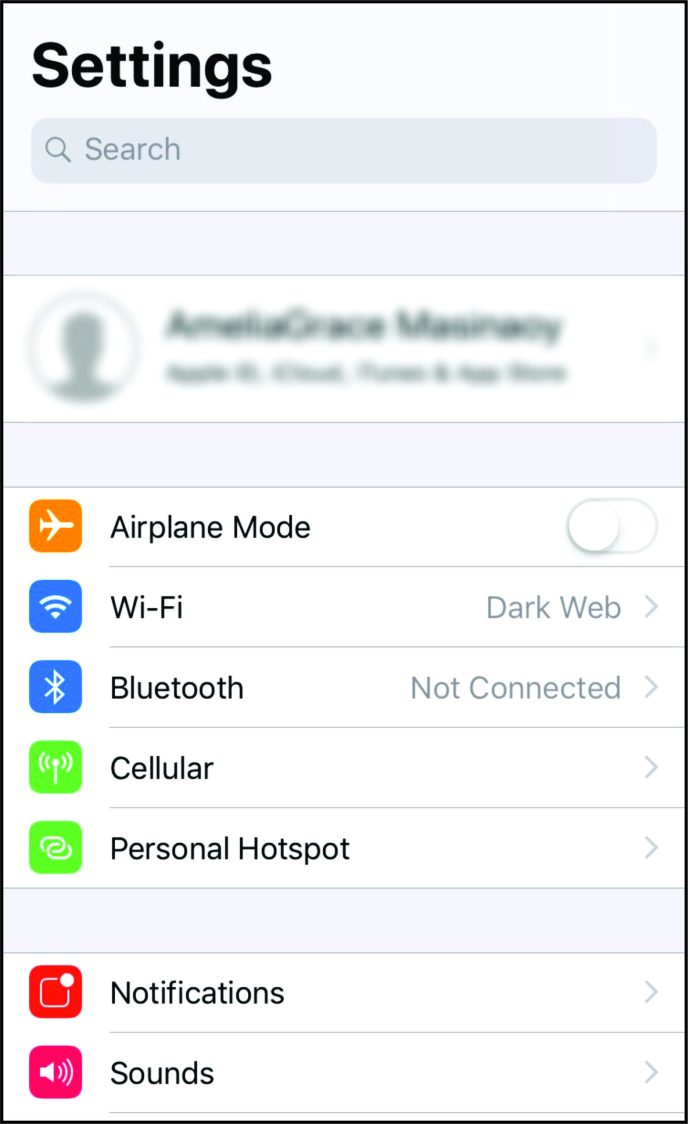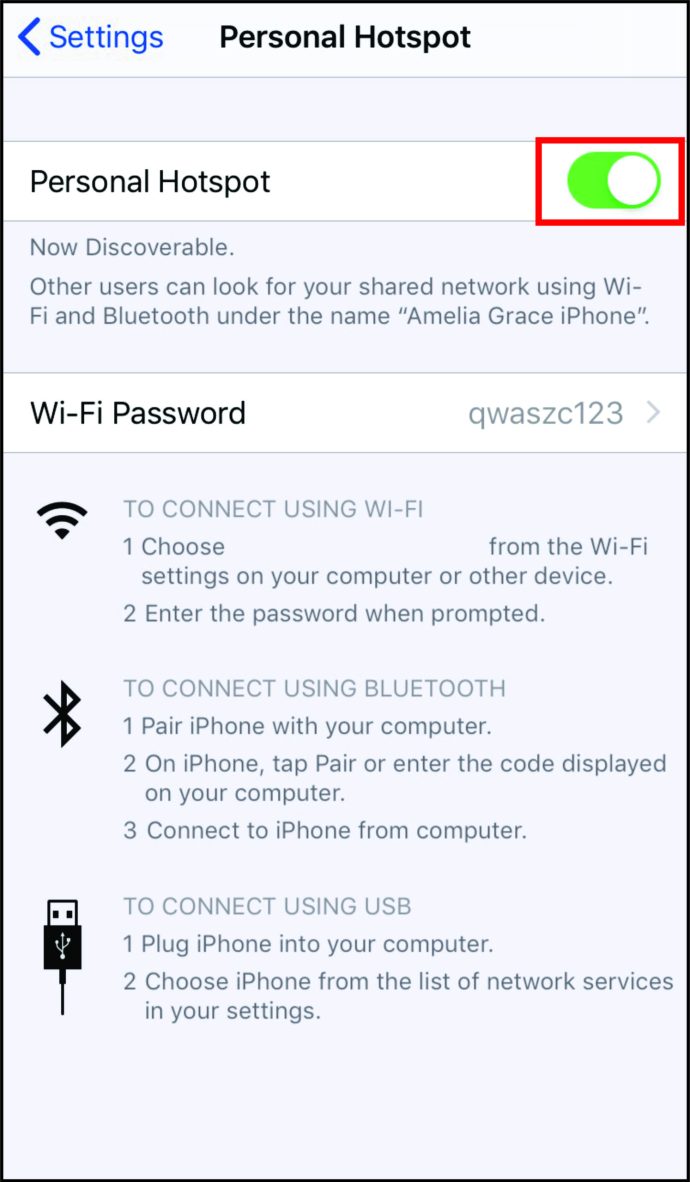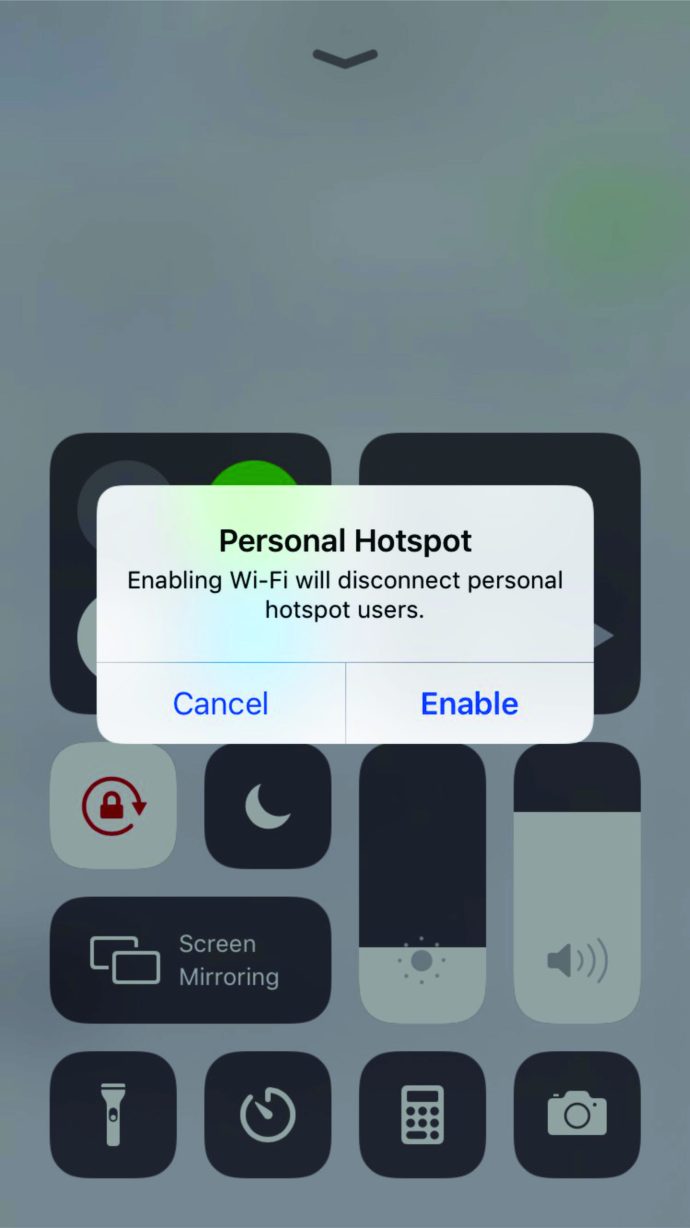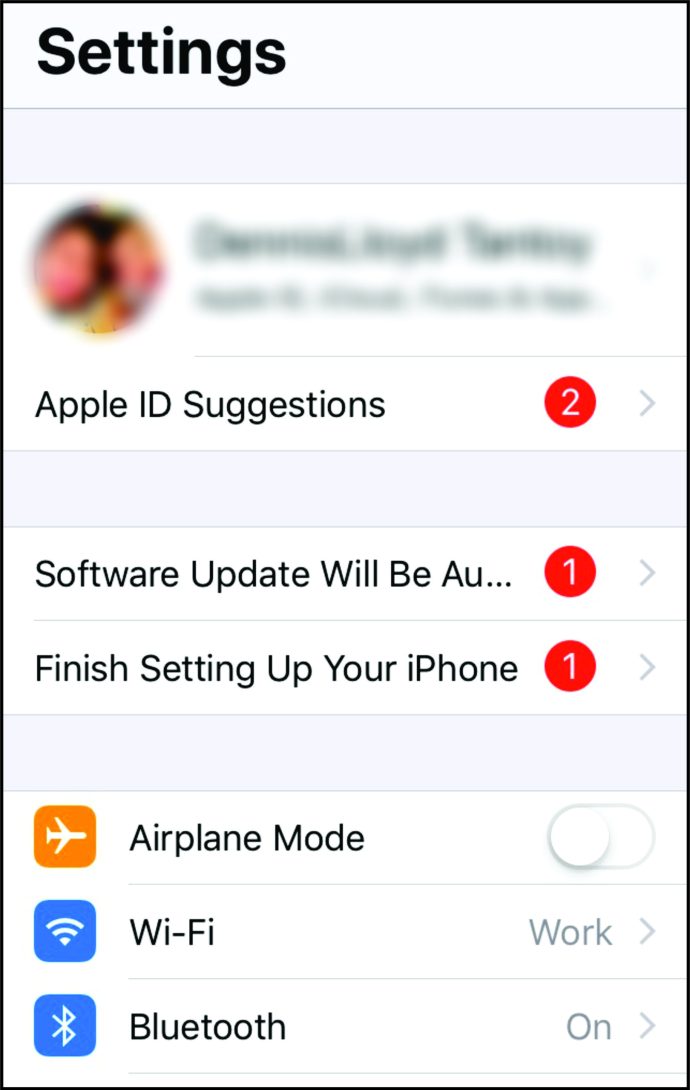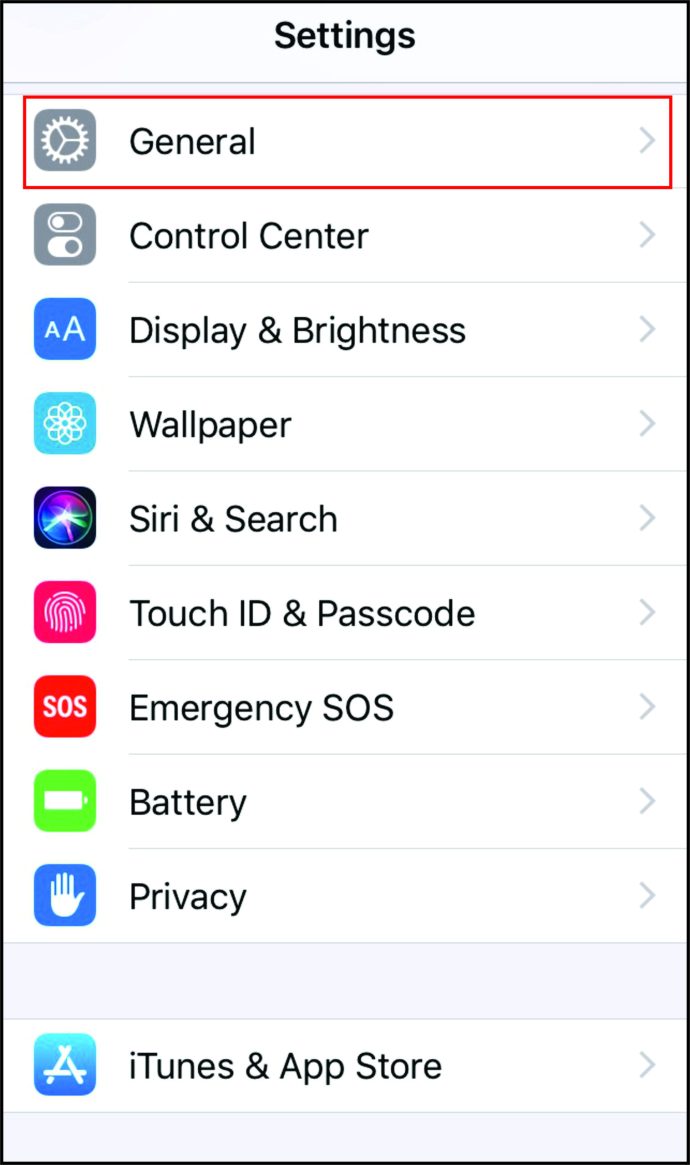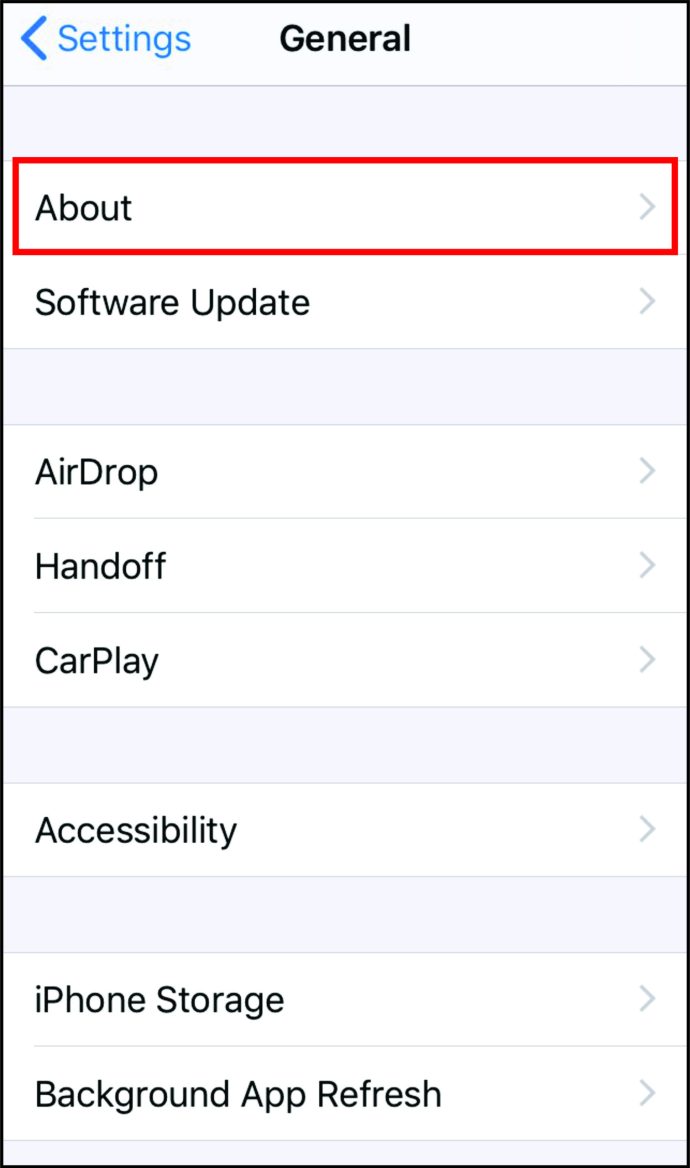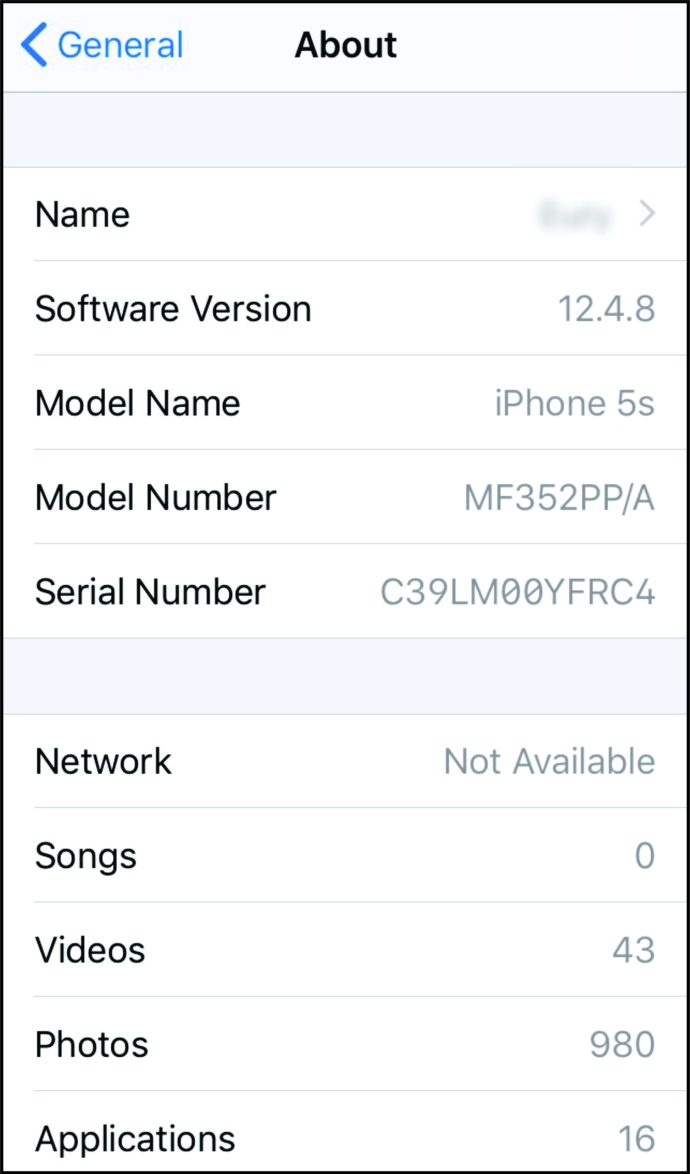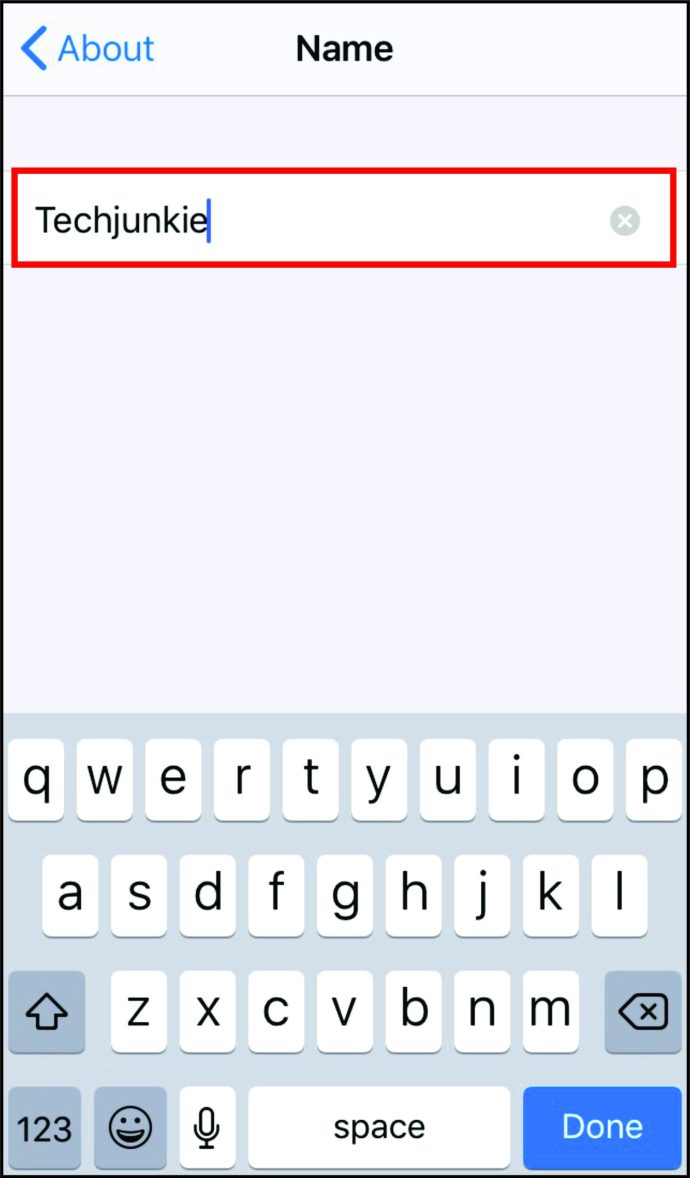So aktivieren Sie einen Hotspot auf einem iPhone
Stellen Sie sich vor, Sie machen einen Roadtrip und müssen dringend eine E-Mail senden oder ein wichtiges Dokument online finden. Sicher, Sie können das Telefon verwenden, aber wäre es nicht einfacher, dies über ein Gerät in voller Größe zu tun? Was können Sie tun, wenn Sie ohne Internetverbindung nicht weiterkommen?
Ganz einfach, nutzen Sie den Hotspot auf Ihrem iPhone. Wi-Fi-Tethering verwandelt ein kompatibles Smartphone in einen Internet-Hotspot. Es ermöglicht anderen Geräten, sich mit wenigen Klicks mit dem Hotspot zu verbinden.
Es ist auch einfacher als Sie denken. Lass uns anfangen.
Wie richte ich einen Hotspot auf einem iPhone XR, XS, iPhone 11 oder iPhone 12 ein?
Obwohl das iPhone XR, XS und iPhone 11 im Abstand von einem Jahr veröffentlicht wurden, bleibt die Aktivierung eines Hotspots gleich, da dies vom Betrieb abhängt. Das gilt natürlich auch für das iPhone 12. Um einen Hotspot auf den neueren iPhones einzurichten, sollten Sie Folgendes tun:
- Suchen Sie auf Ihrem iPhone nach "Einstellungen".
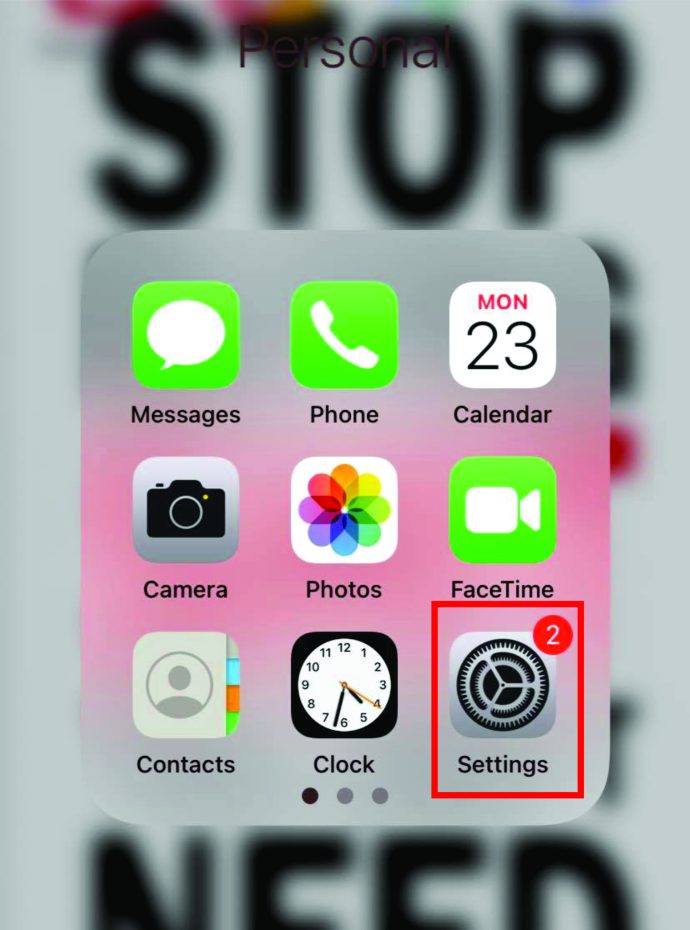
- Suchen Sie nach dem Symbol „WLAN“ und tippen Sie darauf. Da Sie die mobilen Daten Ihres Telefons verwenden, müssen Sie die Schaltfläche "Wi-Fi" deaktivieren (wenn nicht, werden Sie später dazu aufgefordert).
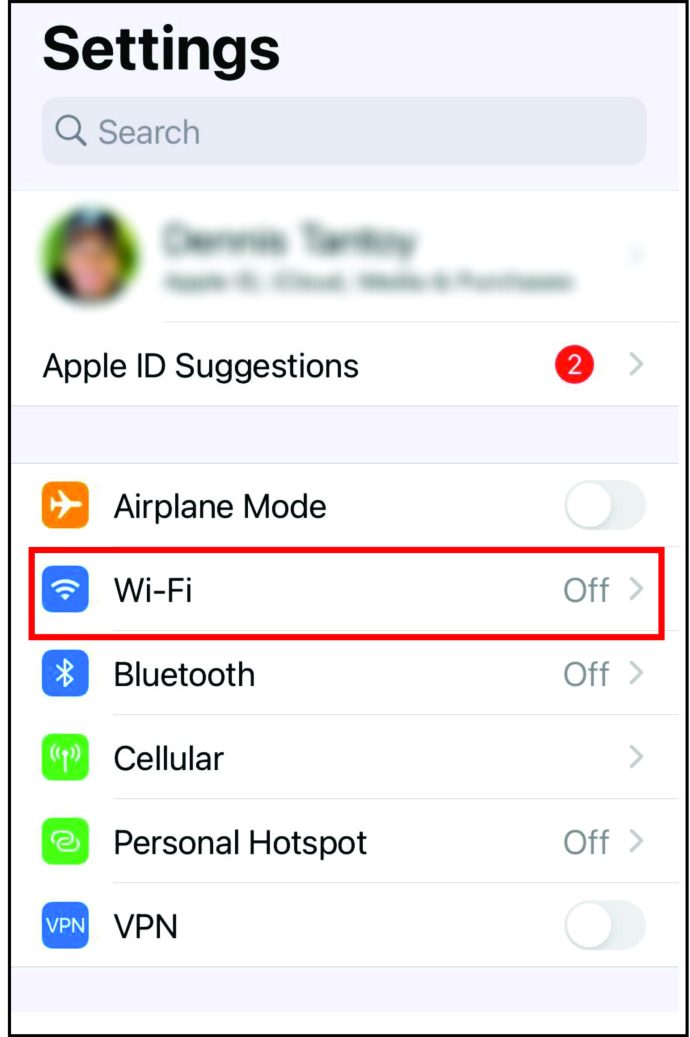
- Gehen Sie nun zurück und tippen Sie auf "Mobile Daten".
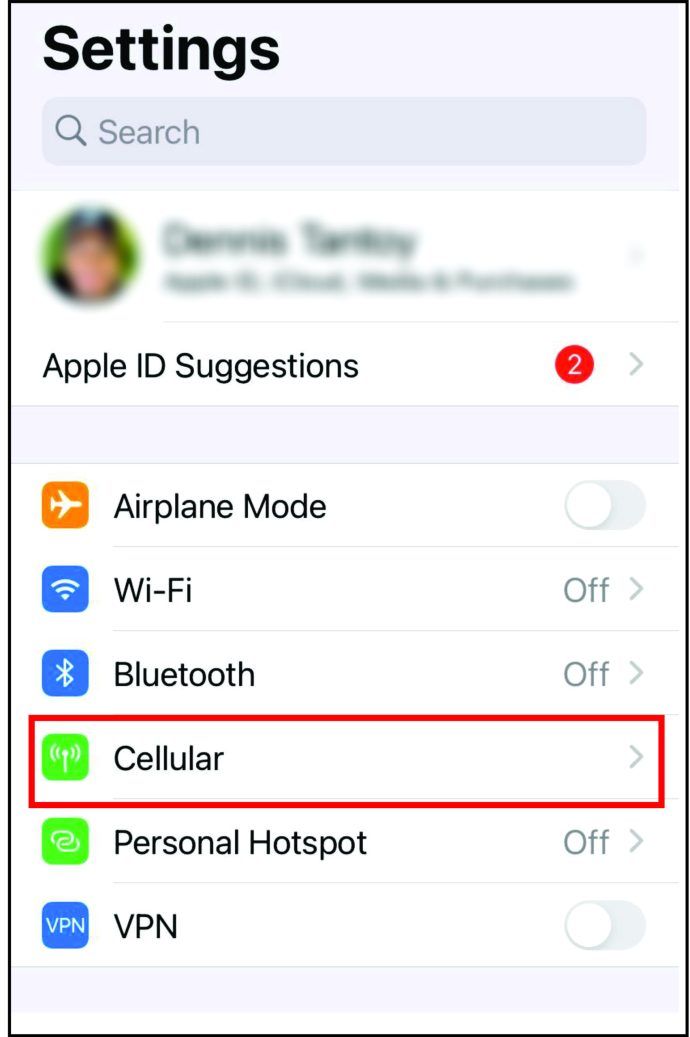
- Schalten Sie die Schaltfläche „Mobile Daten“ um, sodass sie aktiviert ist (falls sie nicht bereits aktiviert ist).
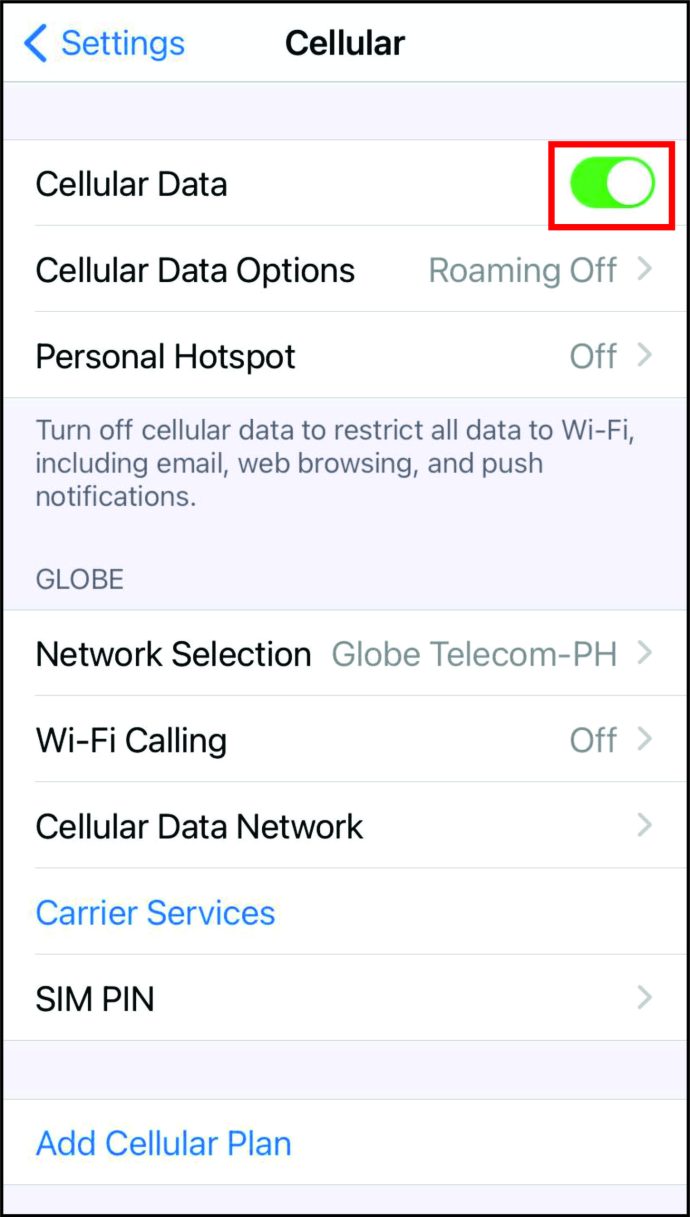
- Sobald Sie dies tun, werden Sie unten „Persönlicher Hotspot“ bemerken. Klick es an.
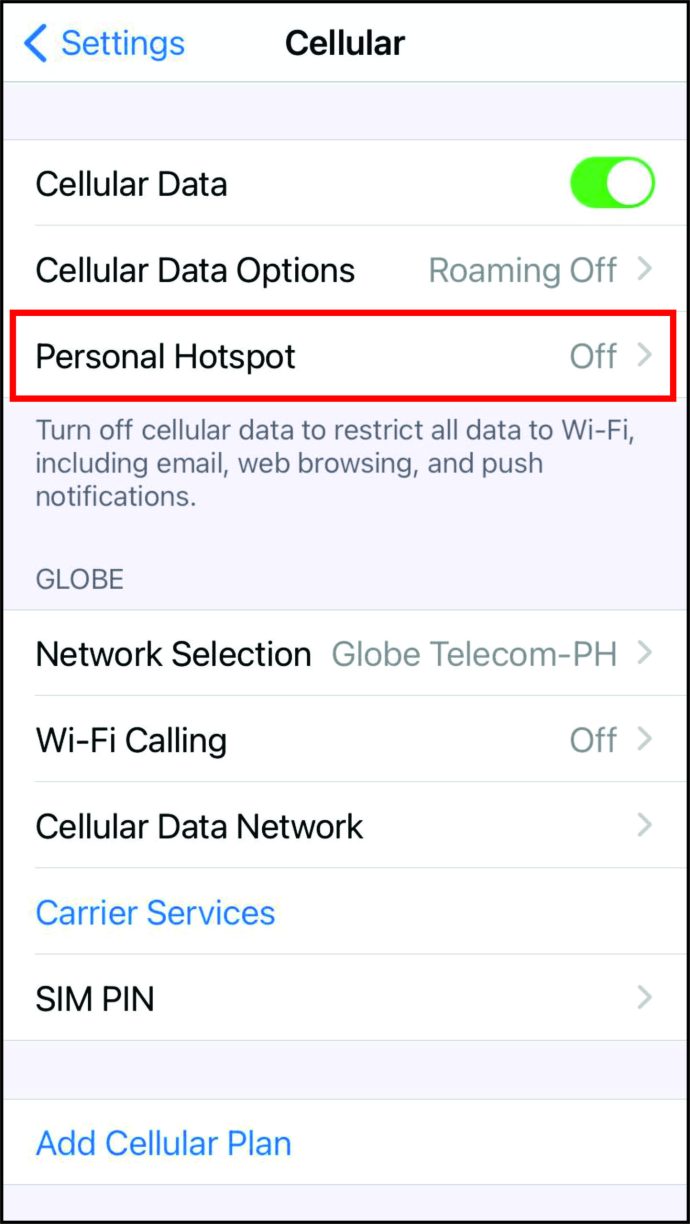
- Schalten Sie die Schaltfläche „Anderen den Beitritt zulassen“ ein.
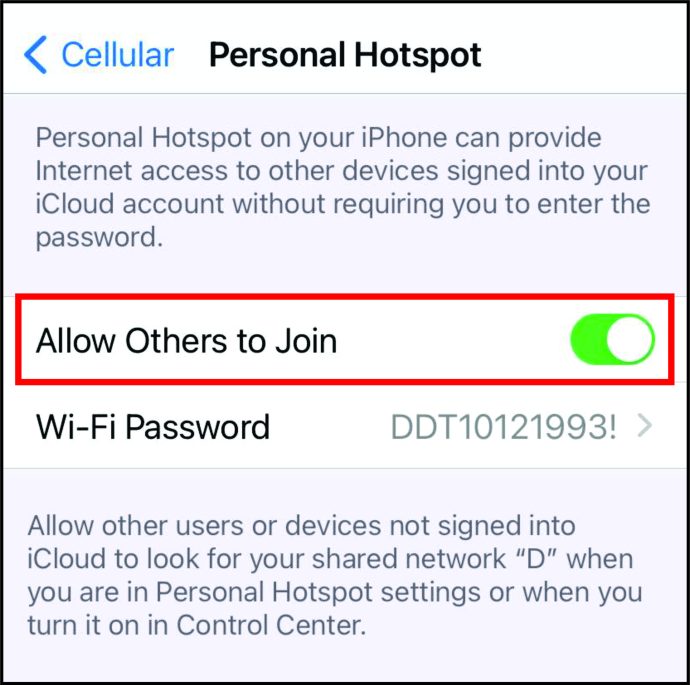
- Sie erhalten eine Meldung, in der Sie gefragt werden, ob Sie Wi-Fi und Bluetooth oder nur USB aktivieren möchten. Tippen Sie auf die erste Option.
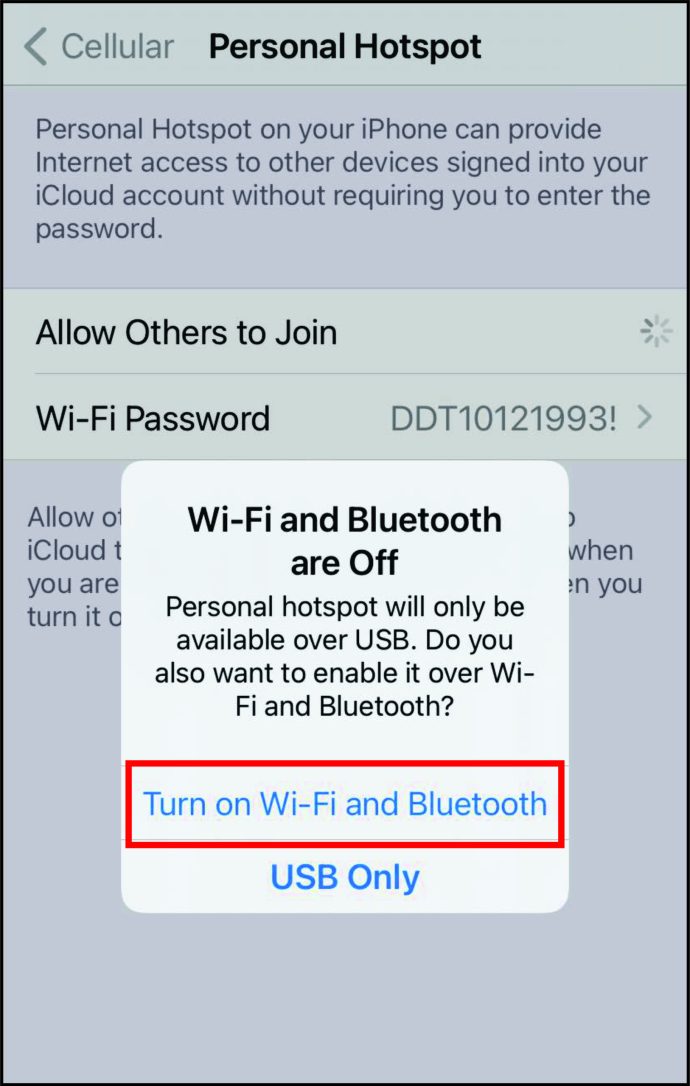
- Unter „Anderen den Beitritt zulassen“ wird auch ein automatisch generiertes Passwort angezeigt. Sie müssen es sich merken.
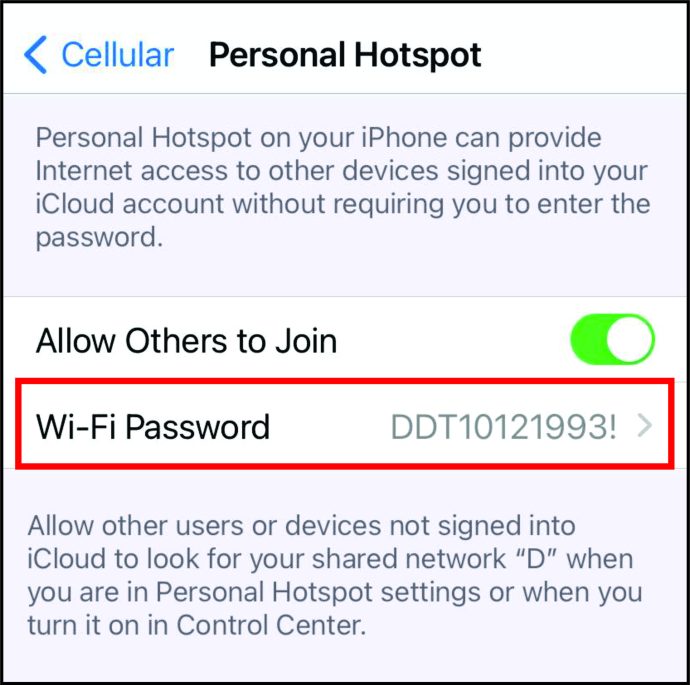
Das ist es. Ihr iPhone funktioniert als Hotspot. Es ist jetzt möglich, andere Geräte daran anzuschließen. Wir werden bald darauf zurückkommen.
Wie richte ich einen Hotspot auf einem iPhone 6, iPhone 7 oder iPhone 8 ein?
Diejenigen mit einem älteren iPhone fragen sich möglicherweise, ob die Aktivierung eines Hotspots den gleichen Schritten folgt. Auch hier wird das Verfahren für alle diese Geräte gleich sein, da es vom Betriebssystem und nicht vom Telefon abhängt.
Neben den obigen Schritten gibt es jedoch noch eine andere Möglichkeit, einen Hotspot auf alliPhones einzurichten. Wenn Benutzer ihre mobilen Daten nicht verwenden, ist die Option „Persönlicher Hotspot“ nicht verfügbar. Wenn Sie jedoch Ihre mobilen Daten aktiviert haben, können Sie Folgendes tun:
- Öffnen Sie auf Ihrem iPhone "Einstellungen".
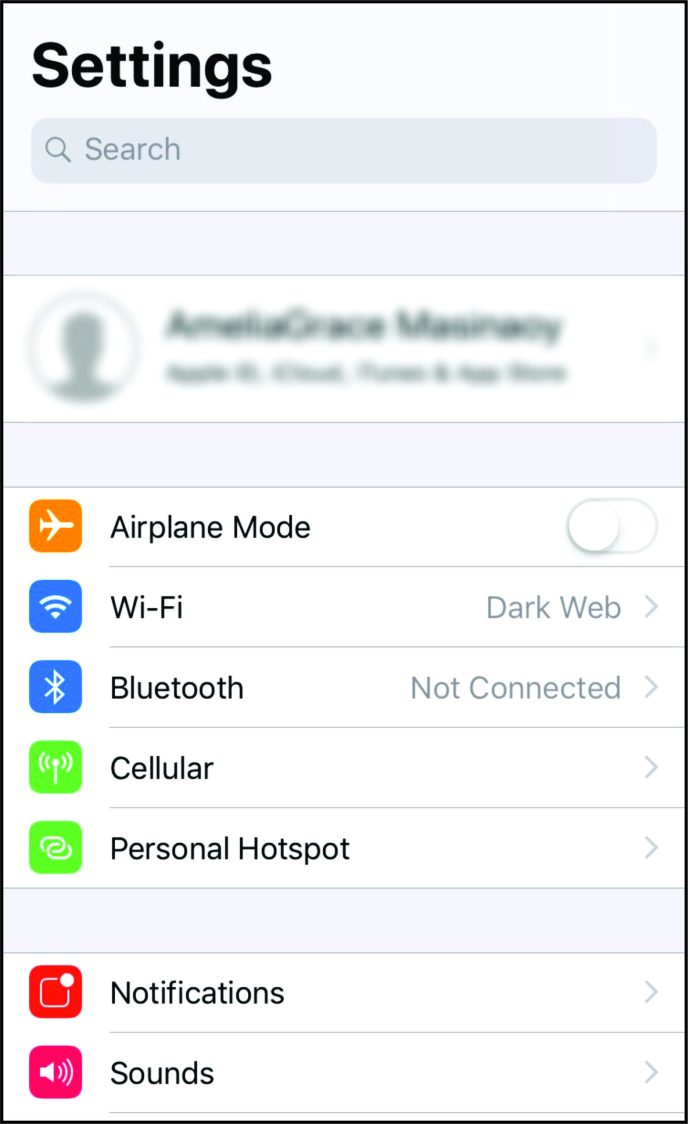
- Dann sehen Sie, dass "Persönlicher Hotspot" nicht mehr grau ist. Das bedeutet, dass es möglich ist, es zu aktivieren. Klick es an.
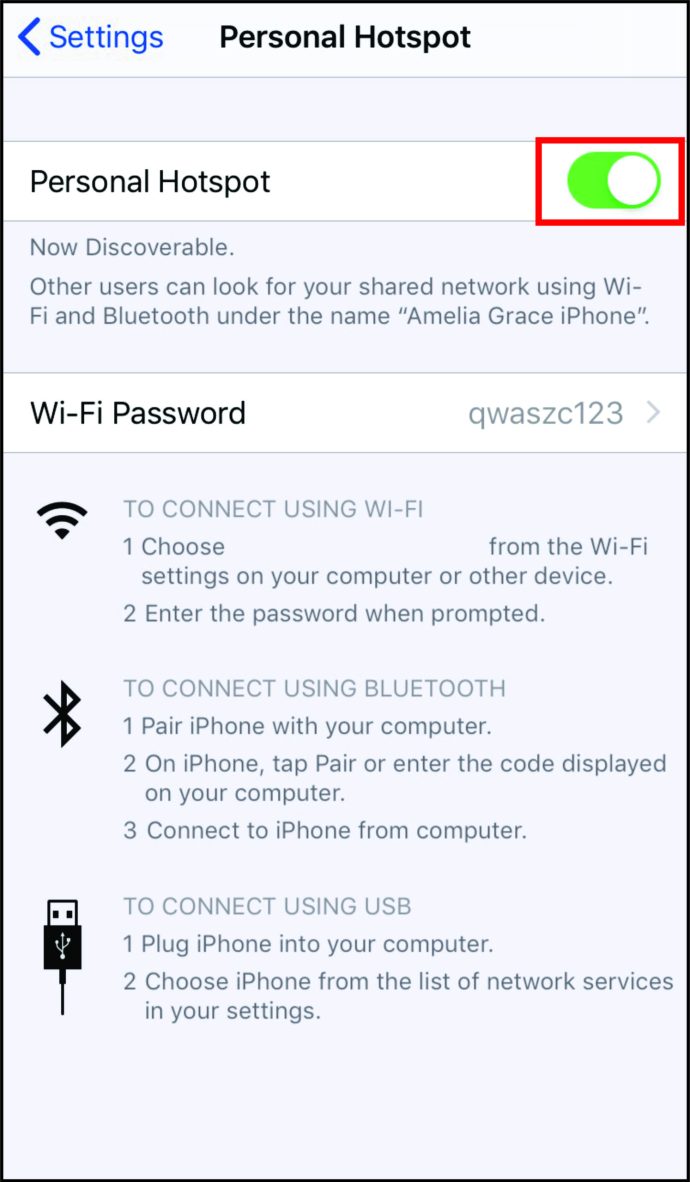
- Schalten Sie die Schaltfläche „Anderen den Beitritt zulassen“ um, um sie einzuschalten.
- Wenn Sie aufgefordert werden, nur Wi-Fi oder Bluetooth und USB zu aktivieren, klicken Sie auf die erste Option.
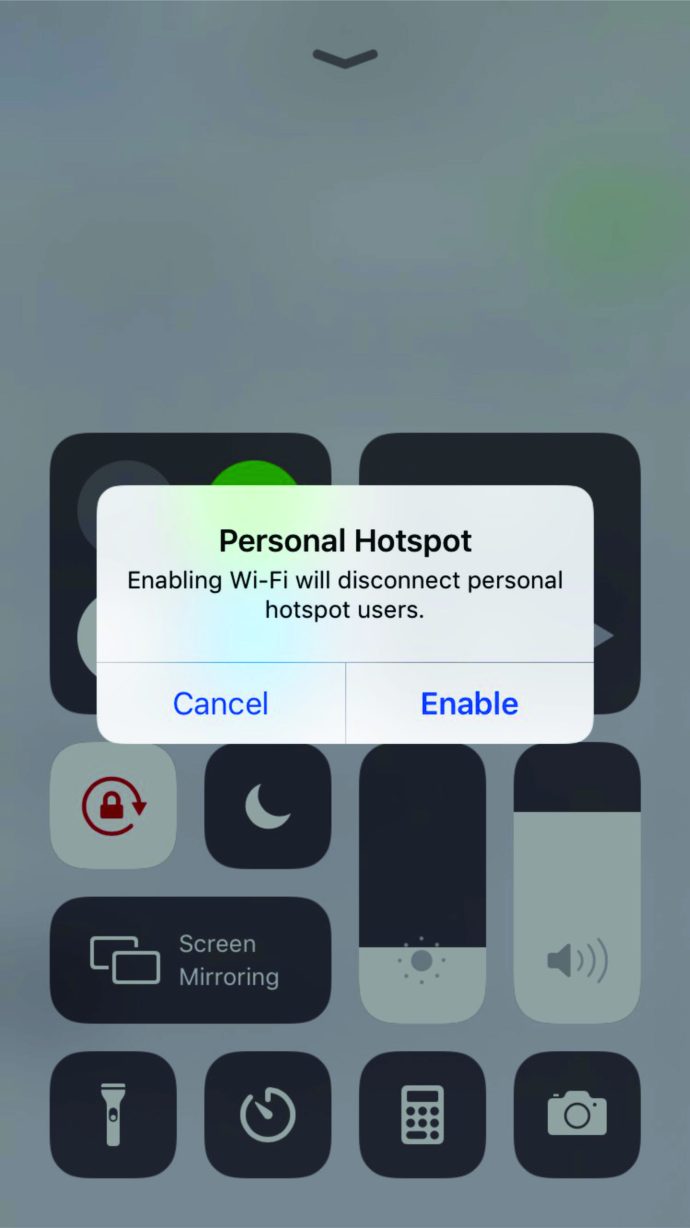
- Merken Sie sich das unten angezeigte vorgenerierte Passwort.
Sobald Sie diese Schritte ausführen, wird die Verbindung des Telefons für Geräte in der Nähe sichtbar. Benutzer können jedoch nur dann auf das Netzwerk zugreifen, wenn sie das Passwort kennen. Dies bringt uns zum nächsten Schritt – dem Verbinden anderer Geräte mit dem Hotspot Ihres iPhones.
Wie verbinde ich ein Gerät mit dem Hotspot eines iPhones?
Sobald der Hotspot auf dem iPhone aktiviert ist, ist es an der Zeit, ein Gerät damit zu verbinden. Suchen Sie das entsprechende „Wi-Fi“-Menü auf Ihrem Telefon oder Computer. Wenn Sie einen Mac verwenden, befindet er sich im rechten oberen Teil der Menüleiste. Windows-Benutzer sollten unten rechts danach suchen. Das Symbol für eine Wi-Fi-Verbindung befindet sich in der Taskleiste. Wenn Sie sich schließlich auf einem Telefon mit dem Hotspot verbinden möchten, sollten Sie die „Wi-Fi“-Einstellungen öffnen.
Sobald Sie sich in den "Wi-Fi"-Einstellungen befinden, wird der Name des Hotspots des iPhones angezeigt. Folgendes ist als nächstes zu tun:
- Um eine Verbindung zum Hotspot herzustellen, tippen Sie auf diese neue Verbindung.
- Sie müssen das vorgenerierte Passwort eingeben.
- Warten Sie anschließend einen Moment, bis die Verbindung hergestellt ist. Das Gerät verwendet jetzt Ihren iPhone-Shotspot.
Ändern des Hotspot-Namens
Der Hotspot auf einem iPhone ist standardmäßig der Name des Telefons selbst. Um das Auffinden des Netzwerks zu erleichtern, kann es sinnvoll sein, den Namen zu ändern. Sie können es zu etwas Einzigartigem und unvergesslichem für Sie ändern. Hier sind die Schritte:
- Gehen Sie zu "Einstellungen".
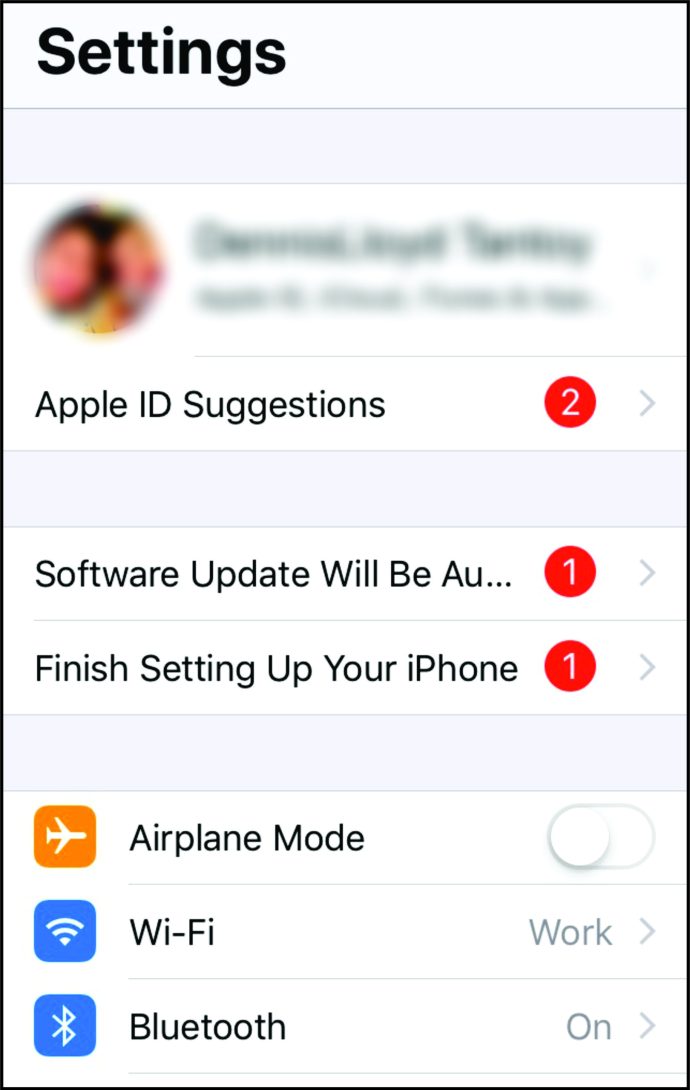
- Scrollen Sie nach unten zu „Allgemein“ und klicken Sie darauf.
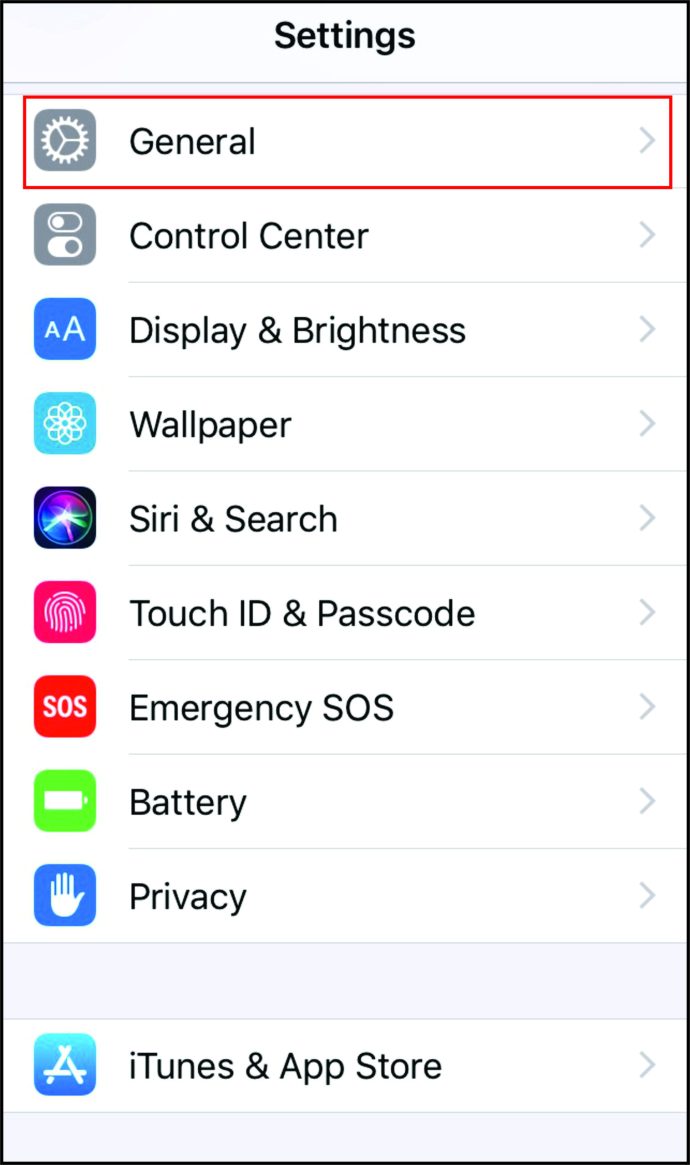
- Tippen Sie auf "Info".
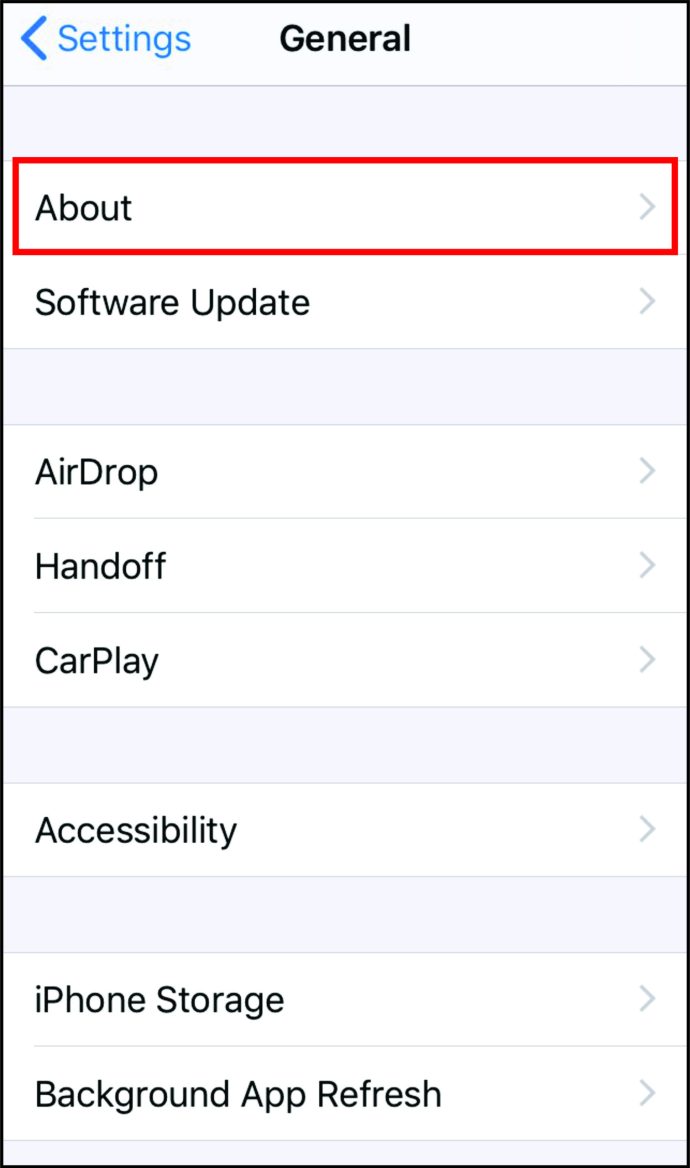
- Der Name Ihres Telefons wird neben "Name" angezeigt. Wählen Sie ihn aus.
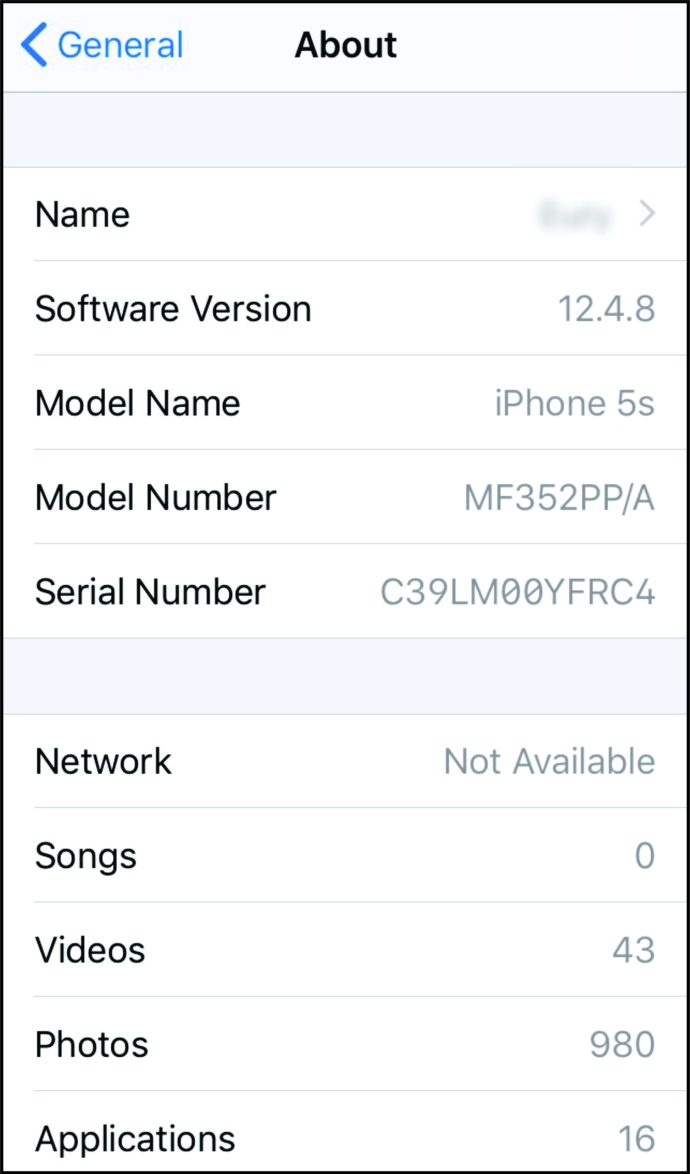
- Geben Sie ihm schließlich einen anderen Namen.
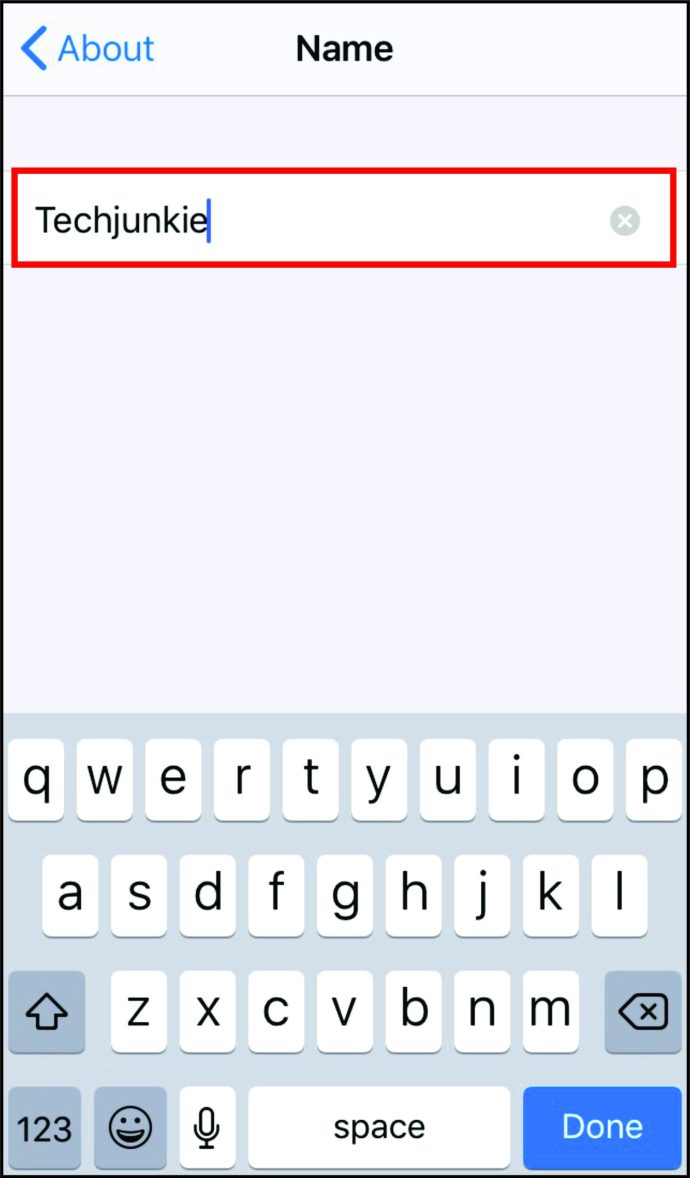
Notiz: Der Standardname ist normalerweise das iPhone von [Ihr Name].
Wie viele Geräte können Sie mit einem Hotspot verbinden?
Generell können iPhone-Modelle ab 4S bis zu fünf Geräte unterstützen. Zusätzliche Geräte werden jedoch den Hotspot stärker in Anspruch nehmen. Wenn Sie einen Hotspot für etwas Wichtiges benötigen, möchten Sie ihn möglicherweise nicht mit anderen Personen teilen.
Was Androids angeht, können die meisten von ihnen bis zu 10 Geräte aufnehmen.
Wo können Sie Ihren Hotspot einschalten?
Solange das Signal stark genug ist, können Sie einen Hotspot verwenden. Wenn Ihre mobilen Daten funktionieren, spielt es keine Rolle, ob Sie im Zug, im Auto, zu Hause oder in einer anderen Stadt sitzen. Wenn zum Beispiel das WLAN zu Hause oder im Büro ins Wanken gerät, besteht kein Grund zur Panik. Sie können einen Hotspot auf Ihrem iPhone aktivieren und loslegen.
Ist ein Hotspot sicher?
In Wirklichkeit kann die Verwendung eines Hotspots die Sicherheit verbessern, insbesondere im Vergleich zu öffentlichen Hotspots. Für diejenigen, die 4G verwenden, ist es mit einem 128-Bit-Verschlüsselungsschlüssel geschützt.
Außerdem ist der Hotspot mit einem Passwort geschützt. Mit einer einzigartigen Kombination von Zeichen steuern Sie, wer Zugriff auf den Hotspot erhält.
Zusätzliche FAQ
Wie aktualisiere ich mein iPhone-Hotspot-Passwort?
Das Hotspot-Passwort wird automatisch generiert. Es besteht aus einer zufälligen Reihe von Charakteren, die fast unmöglich zu knacken sind. Das bedeutet aber auch, dass man sich nicht erinnern kann. Der Einfachheit halber können Sie es folgendermaßen ändern:u003cbru003e • Öffnen Sie 'Einstellungen'.u003cbru003eu003cimg class=u0022wp-image-151157u0022 style=u0022width: 300px;u0022 src=u0022//www.alphr.com/wp- content/uploads/2020/10/settings7-scaled.jpgu0022 alt=u0022u0022u003eu003cbru003eu003cbru003e • Tippen Sie auf „Mobile Daten“ und schalten Sie die Schaltfläche um, um sie einzuschalten.u003cbru003eu003cimg class=u0022wp-image-151167u0022 style=u0020022 300px //www.alphr.com/wp-content/uploads/2020/10/cellular-data-1-scaled.jpgu0022 alt=u0022u0022u003eu003cbru003eu003cbru003e • Tippen Sie dann auf „Persönlicher Hotspot“.u003cbru003eu003cimg class=u0022wp-image-15165u0022 style= u0022width: 300px;u0022 src=u0022//www.alphr.com/wp-content/uploads/2020/10/toggle-scaled.jpgu0022 alt=u0022u0022u003eu003cbru003eu003cbru003e • Suchen Sie nach „WLAN-Passwort“ und drücken Sie es.u003cbru003 .eu003cimg class=u003cimg u0022wp-image-151166u0022 style=u0022width: 300px;u0022 src=u0022//www.alphr.com/wp-content/uploads/2020/10/wifipa ssword-scaled.jpgu0022 alt=u0022u0022u003eu003cbru003eu003cbru003e • Geben Sie das neue Passwort im Feld 'Passwort' ein.u003cbru003eu003cimg class=u0022wp-image-151163u0022 style=u0022width: 300px;u0022 src.alp-content/com/wpx;u0022 src.alp-content/com/www uploads/2020/10/techjunkie2.0-scaled.jpgu0022 alt=u0022u0022u003eu003cbru003eu003cbru003e • Klicken Sie abschließend auf „Fertig“.u003cbru003eu003cimg class=u0022wp-image-151161u0022 style=u0022width: 300px;u0022/ .www.alpuhr /wp-content/uploads/2020/10/done-pass-scaled.jpgu0022 alt=u0022u0022u003eu003cbru003eu003cbru003eu003cbru003eHinweis: Das Passwort muss mindestens acht Zeichen lang sein. Es kann Groß- und Kleinbuchstaben enthalten.
Wie wird die Nutzung eines Hotspots auf dem iPhone auf meine Datenobergrenze mit ATu0026amp;T, Verizon und Sprint angerechnet?
Es wird gegen Ihre mobilen Daten angerechnet. Sobald Sie das aufgebraucht haben, können Sie sich immer noch mit dem Internet verbinden oder den Hotspot verwenden, aber die Verbindung wird schmerzhaft langsam sein. Es ist jedoch möglich, bei Bedarf weitere Daten für den Monat hinzuzufügen. Sie müssen sich beim Mobilfunkanbieter erkundigen.u003cbru003eu003cbru003eUm die vom Hotspot verwendete Datenmenge herauszufinden, können Sie Folgendes tun:u003cbru003e • Öffnen Sie die App „Einstellungen“.u003cbru003eu003cimg class=u0022wp-image-151157u0022 style=u .0022width: 300px ;u0022 src=u0022//www.alphr.com/wp-content/uploads/2020/10/settings7-scaled.jpgu0022 alt=u0022u0022u003eu003cbru003eu003cbru003e • Tippen Sie auf „Mobile Daten“. : 300px;u0022 src=u0022//www.alphr.com/wp-content/uploads/2020/10/cellular-data-1-scaled.jpgu0022 alt=u0022u0022u003eu003cbru003eu003cbru003e • Scrollen Sie dann nach unten, bis Sie „Persönlicher Hotspot“ finden. u003cbru003eu003cimg class=u0022wp-image-151165u0022 style=u0022width: 300px;u0022 src=u0022//www.alphr.com/wp-content/uploads/2020/10/toggle-scaled.jpgu0022 alt=u0022u0022u003eu003cbru003e •003cbru to seine mobile Datennutzung.u003cbru003eu003cimg class=u0022wp-image-151173u0022 style=u0022width: 300px;u0022 src=u 0022//www.alphr.com/wp-content/uploads/2020/10/data-stats-scaled.jpgu0022 alt=u0022u0022u003eu003cbru003e
Gibt es eine Möglichkeit, den Hotspot auf dem iPhone schnell ein- und auszuschalten?
Wenn Sie ein Auto oder ähnliches fahren, sollten Sie wissen, dass das Ein- und Ausschalten eines Hotspots über Verknüpfungen schnell erfolgen kann. Folgen Sie diesen Schritten:u003cbru003e • Je nach Modell Ihres iPhones können Sie von oben nach unten oder von unten nach oben streichen, um das „Kontrollzentrum“ zu öffnen.u003cbru003e • Suchen Sie nach dem Abschnitt mit einem Flugzeugsymbol, mobilen Daten, Bluetooth und ein Wi-Fi-Symbol.u003cbru003e • Halten Sie es einen Moment lang gedrückt, um es zu erweitern.u003cbru003e • Sie sehen ein Symbol „Persönlicher Hotspot“ mit der Beschreibung.u003cbru003e • Tippen Sie darauf, um es einzuschalten.u003cbru003e • Um es auszuschalten, einfach tippen Sie erneut darauf.
Verwenden eines iPhone als Hotspot
Mit dem Versprechen einer Internetverbindung für Laptops und andere Geräte unterwegs nutzen immer mehr Menschen Hotspots auf ihren iPhones. Sie können ihre Arbeit mit an den Strand nehmen oder wenn das WLAN zu Hause aufregt.
Und du? Wie oft nutzen Sie einen Hotspot? Warum brauchst du es normalerweise? Teilen Sie Ihre Erfahrungen im Kommentarbereich unten mit.